Cách bẻ khóa file rar online chi tiết
Deprecated: trim(): Passing null to parameter #1 ($string) of type string is deprecated in /home/caocap/public_html/wp-content/plugins/fixed-toc/frontend/html/class-dom.php on line 98
>>Xem thêm: Top phần mềm giải nén file và nén file tốt nhất 2020
Có nhiều cách bẻ khóa file rar online, tùy vào số lượng và độ khó của các ký tự mà chúng ta thực hiện những phương pháp sau.
1. Đoán mật khẩu winrar
Với cách này các bạn phải thật kiên nhẫn và sử dụng nhiều đoạn ký tự thông thường mà bạn nhiều người hay dùng để cài đặt mật khẩu như là 1234, 123, acc, 000… Hãy suy luận và đoán xem các kiểu mật khẩu mà nhiều người thường hay dùng nhất. Tuy khả năng thành công của nó không phải tuyệt đối nhưng các bạn nên thử cách này trước tiên nha.
Bước 1 : Trước tiên nhấn chuột phải chọn vào file rar cần mở khóa -> sau đó chọn vào Extract file…
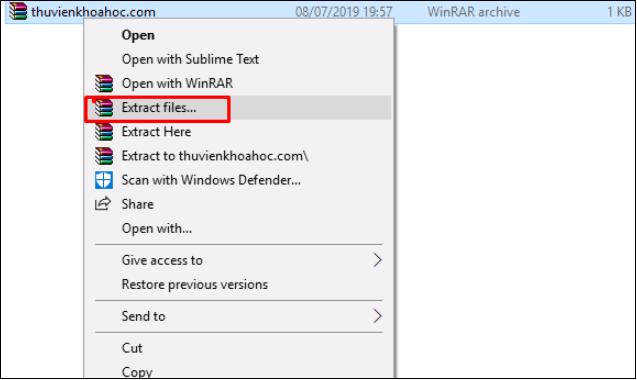
Bước 2 : Nhập đoạn ký tự mà các bạn đang nghĩ là đúng, và hãy thử càng nhiều lần thì khả năng thành công sẽ rất cao hơn.
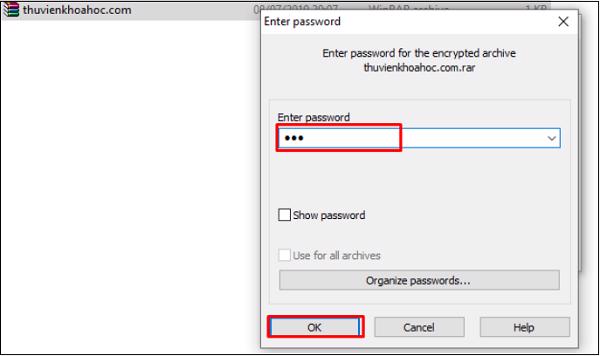
2. Bẻ khóa file rar online
Trong phương pháp này, Techview sẽ chia sẻ cách bẻ khóa file rar online để khôi phục mật khẩu của các bạn từ kho lưu trữ RAR đã được mã hóa. Dưới đây là nhữn thao tác để thực hiện.
Bước 1 : Khởi động bất kỳ trình duyệt web nào trên máy tính của các bạn như Chrome, FireFox, Cốc cốc,…
Bước 2 : Sao chép địa chỉ sau friend.com.vn/file-types/rar/ và dán vào thanh địa chỉ trình duyệt web và nhấn vào Enter.
Bước 3 : Upload file các bạn cần bẻ khóa rar, lưu ý rằng dung lượng tối đa cho file này là 100MB.

Bước 4 : Tùy vào độ khó của mật khẩu mà thời gian bẻ khóa winrar có thể nhanh hoặc chậm. Như trong ví dụ này mình đặt mật khẩu là 1234 nên thời gian mở khóa winrar chỉ mất khoảng 10 giây.

3. Bẻ khóa file rar online 2019 bằng ứng dụng Notepad/CMD
Nếu hai cách trên các bạn thực hiện nhưng không thành công, thì có thể sử dụng công cụ Notepad đã được cài đặt sẵn trên hệ điều hành windows để có thể mở mật khẩu winrar nha.
Bước 1 : Để mở ứng dụng Notepad các bạn có thể nhấn chuột phải từ màn hình Desktop hay trong Folder chọn vào New -> sau đó Test Document.
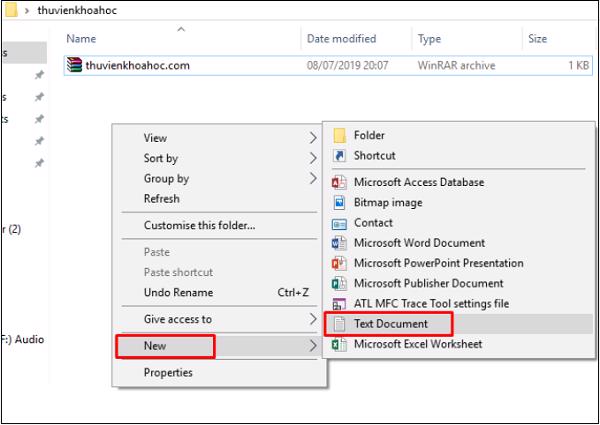
Hoặc tại thanh tìm kiếm trên hệ điều hành windows 10 gõ từ khóa Notepad.
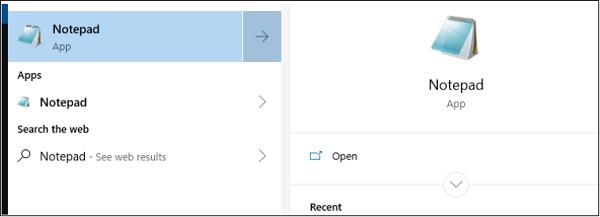
Bước 2 : Mở file Notepad mà các bạn vừa tạo xong, tiếp đến sao chép toàn bộ đoạn mã code sau và dán vào file.
REM ============================================================
REM friend.com.vn
@echo off
title Rar Password Unlocker
mode con: cols=47 lines=20
copy “C:Program friend.com.vn”
SET PSWD=0
SET DEST=%TEMP%%RANDOM%
MD %DEST%
:RAR
cls
echo ———————————————-
echo GET DETAIL
echo ———————————————-
echo.
SET/P “NAME=Enter File Name : ”
IF “%NAME%”==”” goto NERROR
goto GPATH
:NERROR
echo ———————————————-
echo ERROR
echo ———————————————-
echo Sorry you can’t leave it blank.
pause
goto RAR
:GPATH
SET/P “PATH=Enter Full Path : ”
IF “%PATH%”==”” goto PERROR
goto NEXT
:PERROR
echo ———————————————-
echo ERROR
echo ———————————————-
echo Sorry you can’t leave it blank.
pause
goto RAR
:NEXT
IF EXIST “%PATH%%NAME%” GOTO START
goto PATH
:PATH
cls
echo ———————————————-
echo ERROR
echo ———————————————-
echo Opppss File is not Found..
pause
goto RAR
:START
SET /A PSWD=%PSWD%+1
echo 0 1 0 1 1 1 0 0 1 0 0 1 1 0 0 1 0 1 0 0 1 0 1
echo 1 0 1 0 0 1 0 1 1 1 1 0 0 1 0 0 1 1 1 1 0 0 0
echo 1 1 1 1 1 0 1 1 0 0 0 1 1 0 1 0 1 0 0 0 1 1 1
echo 0 0 0 0 1 1 1 1 1 0 1 0 1 0 1 0 0 1 0 0 0 0 0
echo 1 0 1 0 1 1 1 0 0 1 0 1 0 1 0 0 0 0 1 0 1 0 0
echo 1 1 1 1 1 0 1 1 0 0 0 1 1 0 1 0 1 0 1 1 1 1 0
echo 0 0 0 0 1 1 1 1 1 0 1 0 1 0 1 0 0 0 0 0 1 1 0
echo 1 0 1 0 1 1 1 0 0 1 0 1 0 1 0 0 0 0 1 1 1 1 0
echo 0 1 0 1 1 1 0 0 1 0 0 1 1 0 0 1 0 1 0 0 1 1 0
echo 1 0 1 0 0 1 0 1 1 1 1 0 0 1 0 0 1 0 1 0 1 0 0
echo 0 0 0 0 1 1 1 1 1 0 1 0 1 0 1 0 0 1 1 0 1 0 1
echo 1 0 1 0 1 1 1 0 0 1 0 1 0 1 0 0 0 0 1 0 1 0 0
echo 0 1 0 1 1 1 0 0 1 0 0 1 1 0 0 1 0 1 0 0 1 1 0
echo 1 0 1 0 0 1 0 1 1 1 1 0 0 1 0 0 1 1 0 1 0 0 1
echo 1 1 1 1 1 0 1 1 0 0 0 1 1 0 1 0 1 0 1 1 1 0 0
echo 0 0 0 0 1 1 1 1 1 0 1 0 1 0 1 0 0 1 1 1 0 1 1
echo 1 0 1 0 1 1 1 0 0 1 0 1 0 1 0 0 0 0 0 0 1 1 0
echo 1 0 1 0 0 1 0 1 1 1 1 0 0 1 0 0 1 0 1 0 1 0 0
echo 0 1 0 1 1 1 0 0 1 0 0 1 1 0 0 1 0 1 1 1 0 1 1
echo 1 0 1 0 0 1 0 1 1 1 1 0 0 1 0 0 1 0 0 1 1 0 1
echo 1 1 1 1 1 0 1 1 0 0 0 1 1 0 1 0 1 0 1 1 0 1 1
echo 0 0 0 0 1 1 1 1 1 0 1 0 1 0 1 0 0 1 1 0 1 1 0
echo 1 1 1 1 1 0 1 1 0 0 0 1 1 0 1 0 1 0 1 1 0 0 0
echo 0 0 0 0 1 1 1 1 1 0 1 0 1 0 1 0 0 0 0 1 1 0 1
echo 1 0 1 0 1 1 1 0 0 1 0 1 0 1 0 0 0 0 0 1 0 1 1
UNRAR E -INUL -P%PSWD% “%PATH%%NAME%” “%DEST%”
IF /I %ERRORLEVEL% EQU 0 GOTO FINISH
GOTO START
:FINISH
RD %DEST% /Q /S
Del “Unrar.exe”
cls
echo ———————————————-
echo UNLCKED
echo ———————————————-
echo.
echo PASSWORD FOUND!
echo FILE = %NAME%
echo CRACKED PASSWORD = %PSWD%
pause>NUL
exit
REM ============================================================
Bước 3 : Nhấn vào File -> tiếp theo chọn vào Save as và đặt tên file có đuôi .bat.

Phần lựa chọn định dạng file các bạn chọn vào All files như hình minh họa. Như ví dụ này mình đặt tên file là friend.com.vn.
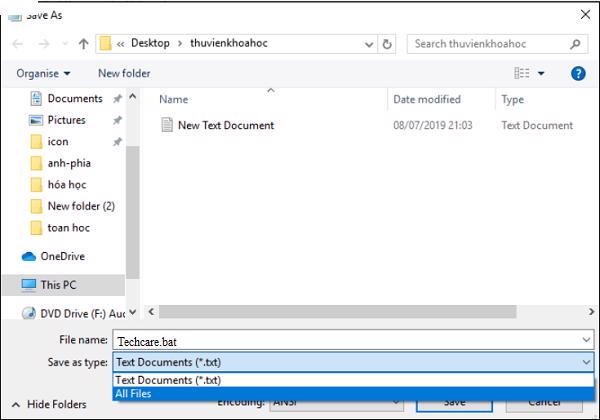
Bước 4 : Mở file các bạn vừa tạo xong, màn hình CDM( Comment prompt) xuất hiện, các bạn nhập tên file winrar cần được bẻ khóa. Sau đó nhập chính xác đường dẫn hiện tại của file.
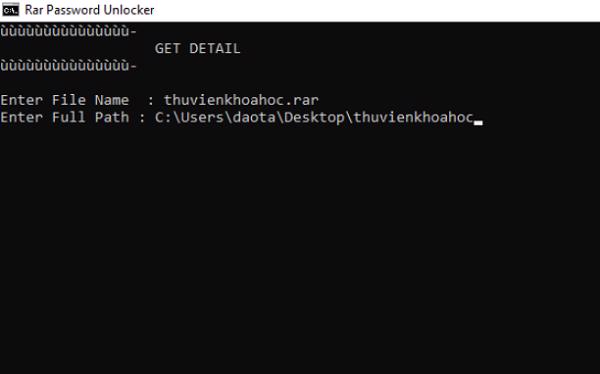
Bước 5 : Hệ thống sẽ bắt đầu tự động tìm và bẻ khóa rar.
Các bạn tham khảo ngay: Hướng dẫn cách nén và giải nén file rar trên win 10
4. Sử dụng phần mềm hỗ trợ
Nếu các bạn muốn khả năng bẻ khóa file rar nhanh chóng và hiệu quả nhất nên sử dụng phần mềm hỗ trợ. Có rất nhiều phần mềm nhưng trong bài hướng dẫn này chúng tôi sẽ dùng công cụ PassFab.
Bước 1 : Trước tiên tải phần mềm PassFab.
Bước 2 : Mở file cài đặt và chọn vào ngôn ngữ Tiếng Anh, hay ngôn ngữ khác mà các bạn biết.
Bước 3 : Tiếp đến chọn vào I accept the agreement để đồng ý với những điều khoản mà nhà phát hành phần mềm đã đề ra. Nhấn vào Next để tiếp tục.
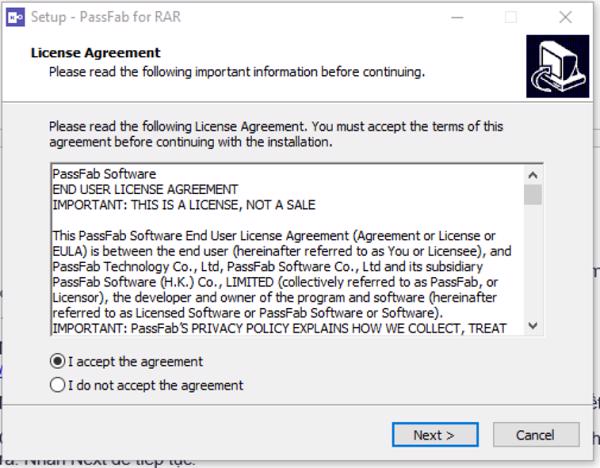
Bước 4 : Chọn nơi lưu trữ file cài đặt cho phần mềm PassFab trên ổ cứng máy tính.
Bước 5 : Quá trình cài đặt chỉ mất khoảng chừng 20 giây sẽ hoàn thành.
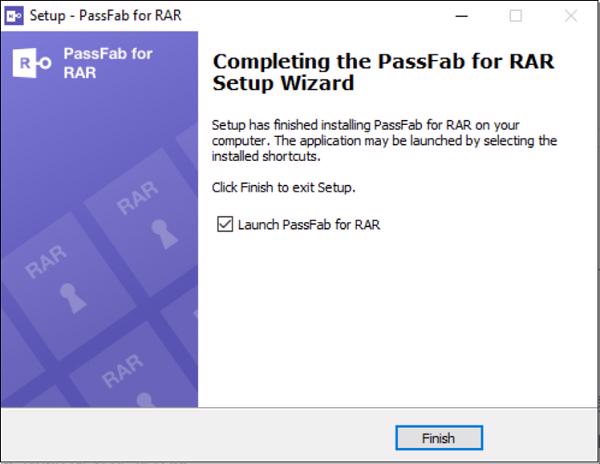
Bước 6 : Trong giao diện chính của phần mềm các bạn chọn vào Add để upload file cần bẻ khóa rar, sau đó nhấn vào Start để tiến hành mở khóa cho file của các bạn.

5. Chuyển đổi định dạng .RAR sang .ZIP
Đây là cách hệ thống chúng tôi thường sử dụng để tìm lại mật khẩu cho file rar khi quên mất password. Bạn có thể sử dụng những ứng dụng trực tuyến để đổi từ định dạng file rar sang thành file zip. Trong quá trình chuyển đổi, thì mật khẩu sẽ bị xóa. Nó không hoạt động với tất cả những dịch vụ chuyển đổi, nhưng các bạn có thể dùng thử dịch vụ trực tuyến này để thực hiện điều đó.
Các bạn tham khảo ngay: Cách bẻ khóa file zip online đơn giản bằng Python
Như vậy, Techview Đà Nẵng đã hướng dẫn các cách bẻ khóa file rar online nhanh chóng và hiệu quả nhất. Các bạn hãy chọn một cách thích hợp với mình và thực hiện theo nha. Chúc các bạn thực hiện thành công.
Hệ thống công nghệ số một Đà Nẵng
Website: friend.com.vn
- Share CrocoBlock key trọn đời Download Crocoblock Free
- Cung cấp tài khoản nghe nhạc đỉnh cao Tidal Hifi – chất lượng âm thanh Master cho anh em mê nhạc.
- CÁCH DÙNG HÀM LEN TRONG EXCEL ĐỂ ĐẾM SỐ KÝ TỰ TRONG MỘT Ô
- Thiết lập Mục tiêu Cá nhân – Phạm Thống Nhất
- Gta 4 Mod Xe Cực Khủng Toàn Siêu Xe, Top 10 Siêu Xe Đáng Mua Nhất Gta V
- 5 Cách sửa màn hình điện thoại và Laptop máy tính bị sọc dọc 2020
- 101+ ảnh gái sexy xinh đẹp, thân hình gợi cảm khó cưỡng | Hình Gái Xinh
Bài viết cùng chủ đề:
-
Mẹo Thi Lý Thuyết Bằng C Dễ Nhớ Nhất – Thi Đậu 100%
-
Top 5 phần mềm dịch tiếng Anh cho máy tính chuẩn nhất
-
Hình nền thần tài đẹp nhất
-
VK – Mạng xã hội nổi tiếng thế giới – Download.com.vn
-
TOP 10 ứng dụng xem tivi trực tuyến trên điện thoại Android, iPhone – Thegioididong.com
-
Share Acc Vip Fshare 2018 – Tài Khoản Fshare Vip Tốc Độ Cao
-
Cách đặt iPhone/iPad vào chế độ DFU để khôi phục – QuanTriMang.com
-
Cách cài Ubuntu song song với Windows 10, 8, 7 UEFI và GPT
-
Hướng dẫn cách lấy dữ liệu từ điện thoại chết nguồn
-
[Update 2021] Cách giảm dung lượng ảnh trên điện thoại
-
Khuyến mãi hấp dẫn cho Tân sinh viên 2016 mạng Viettel
-
“Tất tần tật” kinh nghiệm mua vé máy bay bạn không nên bỏ qua!
-
4 cách định vị Zalo người khác đang ở đâu, tìm vị trí qua Zalo
-
Diện chẩn Điều khiển liệu pháp Bùi Quốc Châu
-
Sửa lỗi Full Disk 100% trên Windows với 14 thủ thuật sau – QuanTriMang.com
-
Top 3 phần mềm diệt virus miễn phí cho WinPhone













